Фотошоп - это мощный инструмент для редактирования и создания графики, который позволяет нам творить чудеса с изображениями. Одна из самых популярных функций, которую предлагает Фотошоп, - это создание коллажей.
Коллаж - это композиция из нескольких фотографий или других изображений, которые объединены в одно цельное полотно. Это отличный способ представить несколько изображений одновременно и создать эффективное визуальное сообщение.
В этой статье мы рассмотрим, как создать свой собственный коллаж в Фотошопе, даже если вы новичок в использовании программы.
Процесс создания коллажа в Фотошопе довольно прост и включает несколько шагов. Во-первых, вам потребуется выбрать фотографии или изображения, которые вы хотите включить в коллаж. Затем вы должны определить композицию и расположение изображений на холсте. После этого вы можете приступать к настройке каждого изображения по вашему вкусу и добавлять эффекты или текст, чтобы придать коллажу особый стиль.
Создание коллажа в Фотошопе: основные шаги для новичков

Шаг 1: Запустите программу Фотошоп и создайте новый документ. Выберите нужные параметры для вашего коллажа, такие как размер и разрешение.
Шаг 2: Откройте изображения, которые хотите включить в коллаж. Выберите инструмент "Move Tool" (перемещение) из панели инструментов и перетащите изображения на ваш новый документ.
Шаг 3: Измените размер и положение каждого изображения, используя инструменты "Free Transform" (свободное трансформирование) и "Move Tool"(перемещение). Выберите нужное изображение и нажмите Ctrl+T (Cmd+T для Mac), чтобы открыть окно "Free Transform" (свободное трансформирование).
Шаг 4: Задайте слою каждого изображения нужные стили и эффекты, используя панель слоёв и окно "Layer Style" (Стили слоя).
Шаг 5: Продолжайте добавлять и редактировать изображения по вашему желанию. Размещайте их так, чтобы создать гармоничную композицию коллажа.
Шаг 6: После того, как вы закончили редактирование, сохраните свой коллаж в нужном формате, чтобы поделиться им с другими людьми или использовать его для печати.
| Важно помнить |
| • Экспериментируйте с различными аранжировками и размерами изображений, чтобы найти идеальную композицию для вашего коллажа. |
| • Используйте инструменты Фотошопа, такие как "Brush Tool" (кисть) и "Eraser Tool" (ластик), чтобы создать дополнительные эффекты и исправить ошибки. |
| • Не бойтесь экспериментировать с цветами и наложить фильтры на отдельные изображения, чтобы создать интересные эффекты. |
| • Не забывайте сохранять свою работу регулярно, чтобы избежать потери данных. |
Создание коллажа в Фотошопе может быть творческим и увлекательным занятием. Следуя приведенным выше шагам и экспериментируя с различными инструментами и эффектами, вы сможете создать уникальные коллажи, которые будут восхищать ваших друзей и семью.
Выбор и подготовка изображений для коллажа

Создание коллажа в Фотошопе начинается с правильного выбора и подготовки изображений. Вам понадобятся фотографии, которые вы хотите использовать в коллаже.
Перед тем как начать работу, рекомендуется проанализировать идею или концепцию вашего коллажа. Это поможет определиться с выбором изображений и правильно организовать композицию.
Когда вы выбрали изображения, необходимо убедиться, что они имеют достаточно высокое разрешение, чтобы вы смогли без проблем изменять их размеры и настраивать качество в Фотошопе. Оптимальное разрешение для печати составляет 300 dpi (точек на дюйм), но если вы планируете создавать коллаж для использования только в Интернете, достаточно 72 dpi.
Если изображения имеют низкое разрешение, их можно улучшить, применив фильтры в Фотошопе, однако помните, что это может привести к потере качества.
Также не забывайте о композиции вашего коллажа. Важно выбрать изображения, которые будут гармонично сочетаться друг с другом и создавать единую историю.
При необходимости вы можете настроить цветовую палитру изображений или применить к ним фильтры для создания нужного настроения в коллаже. Используйте свою фантазию и экспериментируйте, ведь Фотошоп предлагает множество инструментов и возможностей для обработки изображений.
Подготовка изображений для коллажа - это важный шаг, который может повлиять на итоговый результат. Поэтому уделите этому процессу достаточно внимания и не спешите.
Создание нового документа в Фотошопе и настройка параметров
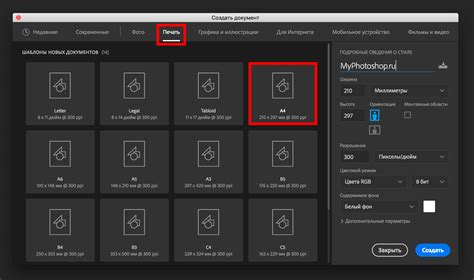
При создании коллажа в Фотошопе необходимо начать с создания нового документа и настройки его параметров. Следуя этому руководству, вы сможете легко создать документ, соответствующий вашим требованиям.
Шаг 1: Запустите Adobe Photoshop и выберите "Файл" > "Новый" из верхнего меню. Это откроет окно "Создать новый файл".
Шаг 2: В окне "Создать новый файл" вы можете настроить следующие параметры:
• Имя документа: Здесь вы можете ввести имя для вашего нового документа. Называйте его так, чтобы вы могли легко отличить его от других файлов.
• Ширина и Высота: Здесь вы можете указать размеры своего документа в пикселях, сантиметрах, дюймах и других единицах измерения. Вы можете выбрать значения из списка предустановленных значений или ввести свои собственные значения. Например, вы можете выбрать ширину 1000 пикселей и высоту 800 пикселей.
• Разрешение: Здесь вы можете указать разрешение для своего документа. Разрешение измеряется в пикселях на дюйм. Обычно для печати используется разрешение 300 ppi (пикселей на дюйм), а для веб-дизайна - 72 ppi. Вы можете выбрать нужное разрешение из выпадающего списка или ввести свое собственное значение.
• Цветовой режим: Здесь вы можете выбрать цветовой режим для своего документа. Если вы создаете документ для печати, режим CMYK является наиболее подходящим. Для веб-дизайна используется режим RGB. Вы также можете выбрать другие цветовые режимы, если это соответствует вашим требованиям.
• Фон: Здесь вы можете выбрать цвет фона для вашего документа. Вы можете выбрать цвет из палитры цветов или использовать прозрачный фон.
• Дополнительные параметры: Здесь вы можете настроить дополнительные параметры, такие как единицы измерения (пиксели, сантиметры и т. д.) и ориентация документа (льготная или портретная).
Шаг 3: После настройки всех параметров, нажмите кнопку "Создать". В результате будет создан новый документ с заданными параметрами, и вы сможете начать работать над своим коллажем.
Теперь у вас есть новый документ в Фотошопе с настроенными параметрами, и вы готовы приступить к созданию своего коллажа. Далее вы можете добавить фотографии, изображения или другие элементы на вашем коллаже, используя инструменты и функции Фотошопа.
Монтаж изображений на рабочей области программы
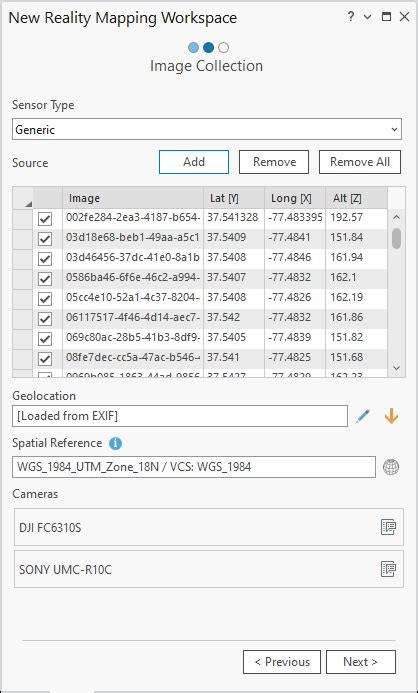
Для начала создайте новый документ в программе Adobe Photoshop. Выберите размеры документа в соответствии с вашими предпочтениями и требованиями проекта.
Далее, откройте изображения, которые вы хотели бы использовать в коллаже, и перетащите их на рабочую область программы.
Чтобы перемещать изображения по рабочей области, используйте инструмент "Перемещение" (Move). Просто выберите нужное изображение и перетащите его на нужное место.
Если вы хотите изменить размеры изображения, выберите инструмент "Масштаб" (Scale). Установите нужный размер и примените изменения к изображению.
Также вы можете применить различные эффекты к изображениям, используя панель "Слои" (Layers). Просто выберите нужный слой с изображением и примените к нему желаемый эффект.
Чтобы добавить текст к коллажу, выберите инструмент "Текст" (Text) и щелкните на рабочей области, чтобы создать текстовый слой. Наберите нужный текст и примените к нему необходимый шрифт и стиль.
Если вы хотите создать рамку или бордюр вокруг коллажа, выберите инструмент "Фигуры" (Shape) и нарисуйте нужную форму или рамку. Примените необходимый цвет и стиль к созданной фигуре.
Когда ваш коллаж готов, сохраните его в нужном формате, выбрав пункт меню "Файл" (File) - "Сохранить как" (Save As). Укажите путь и имя файла, выберите нужные настройки сохранения и нажмите "Сохранить" (Save).
Теперь вы знаете основные шаги для создания коллажа изображений на рабочей области программы Adobe Photoshop. Попробуйте экспериментировать с различными эффектами и комбинациями изображений, чтобы создать уникальные и интересные композиции.
Работа с эффектами и фильтрами для улучшения визуального вида коллажа

1. Использование слоев наложений.
Одним из основных инструментов для работы с эффектами являются слои наложений. Слои наложений позволяют добавить различные эффекты к изображениям и тексту, не изменяя само содержимое слоя. Чтобы добавить слой наложения, выберите нужную композицию в панели "Слои" и нажмите на кнопку "Создать слой наложения" внизу панели либо выберите нужный эффект из меню "Слой" - "Слои наложения".
2. Применение фильтров.
Еще один способ улучшить визуальный вид коллажа - это использование фильтров. Фильтры позволяют изменять текстуру, цветовую гамму, резкость и многое другое. Для применения фильтра, выберите слой, к которому хотите применить фильтр, затем выберите нужный фильтр из меню "Фильтр". После выбора фильтра откроется окно с настройками, где вы сможете регулировать параметры фильтра для достижения желаемого эффекта.
3. Использование эффектов слоя.
Слой в Фотошопе также имеет свои собственные эффекты, которые можно использовать для улучшения визуального вида коллажа. Например, вы можете добавить тени, блики, градиенты или изменить прозрачность слоя. Для применения эффекта слоя, выберите нужный слой, затем нажмите правой кнопкой мыши на слое и выберите "Стиль слоя". В появившемся меню вы сможете выбрать и настроить нужный эффект.
4. Экспериментируйте!
Когда вы работаете с эффектами и фильтрами, самое главное - это экспериментировать и искать свой уникальный стиль. Попробуйте разные эффекты, настройки и сочетания фильтров для достижения желаемого эффекта. И не бойтесь отменять изменения или начинать заново. Коллаж - это ваше творческое пространство, где вы можете выразить свою индивидуальность и фантазию.
Работа с эффектами и фильтрами может значительно улучшить визуальный вид вашего коллажа и сделать его более привлекательным и выразительным. Используйте все возможности программы Фотошоп, чтобы создать уникальный и неповторимый коллаж, который будет радовать вас и других своим красивым и эффектным видом.